एंड्रॉइड पर क्रोम अपडेट नहीं हो रहा है? यहां बताया गया है कि कैसे ठीक करें
Google Chrome को अपडेट करने से अपार लाभ मिलते हैं: बेहतर ब्राउज़िंग अनुभव, बेहतर सुरक्षा, नई सुविधाएं, बग समाधान, आदि। दुख की बात है कि सैकड़ों Android उपयोगकर्ता(hundreds of Android users) इन लाभों से वंचित रह जाते हैं क्योंकि वे Chrome अपडेट इंस्टॉल नहीं कर सकते हैं(cannot install Chrome updates) ।
यदि Google क्रोम आपके (Google Chrome)एंड्रॉइड(Android) स्मार्टफोन या टैबलेट पर अपडेट नहीं हो रहा है , तो इस गाइड में, हम उन समस्या निवारण चरणों को शामिल करेंगे जिनका पालन किया जा सकता है। सबसे पहले(First) , हमें यह उल्लेख करना चाहिए कि अपडेट को रद्द करने और पुनरारंभ करने से समस्या ठीक हो सकती है। फिर, नीचे सूचीबद्ध समाधानों पर आगे बढ़ें यदि क्रोम(Chrome) अपडेट विफल रहता है या अंतहीन "लंबित" लूप में फंस(stuck in the unending “Pending” loop) जाता है ।

अपना इंटरनेट संपर्क जांचे
Play Store से ऐप्स को अपडेट करने के लिए सेलुलर डेटा या वाई-फाई(Wi-Fi) के माध्यम से इंटरनेट कनेक्शन की आवश्यकता होती है । यदि Play Store अन्य ऐप्स को अपडेट नहीं करेगा, तो यह आपको बताता है कि समस्या आपके नेटवर्क कनेक्शन, Google Play Store या अन्य सिस्टम घटकों के साथ होने की सबसे अधिक संभावना है। अपने इंटरनेट कनेक्शन का "परीक्षण" करने का एक त्वरित तरीका है कि आप अपना वेब ब्राउज़र लॉन्च करें और जांचें कि क्या आप वेब पेज खोलने में सक्षम हैं। या, अन्य इंटरनेट-निर्भर ऐप्स खोलें और जांचें कि क्या वे काम करते हैं।
नेटवर्क से संबंधित अन्य समस्या निवारण चरणों में आपके वीपीएन(VPN) कनेक्शन/ऐप को बंद करना, हवाई जहाज मोड को सक्षम और अक्षम करना(enabling and disabling airplane mode) और अपने वाई-फाई राउटर को रीबूट करना शामिल है। यदि आप सेल्युलर डेटा का उपयोग कर रहे हैं तो वायरलेस कनेक्शन पर स्विच करें और क्रोम(Chrome) को फिर से अपडेट करें।

यदि समस्या Google Chrome के लिए विशिष्ट है , तो ब्राउज़र को बलपूर्वक बंद करने या उसके डेटा को साफ़ करने से मदद मिलनी चाहिए। लेकिन इससे पहले, सुनिश्चित करें कि आपके पास अपने डिवाइस पर सही दिनांक और समय की जानकारी है।
दिनांक और समय सेटिंग जांचें
Play Store से ऐप्स इंस्टॉल करने के लिए आपके डिवाइस की तारीख और समय सटीक होना चाहिए । इसलिए यदि आप Play Store(Play Store) ऐप्स को अपडेट नहीं कर सकते हैं, तो पुष्टि करें कि आपके डिवाइस की तारीख और समय की जानकारी अप-टू-डेट है।
सेटिंग्स(Settings) > सिस्टम(System) > दिनांक और समय(Date & time) पर जाएं और इन विकल्पों पर टॉगल करें: नेटवर्क द्वारा प्रदत्त समय(Use network-provided time) का उपयोग करें और नेटवर्क द्वारा प्रदत्त समय क्षेत्र का उपयोग करें(Use network-provided time zone) ।

लंबित डाउनलोड या अपडेट रद्द करें
यदि पृष्ठभूमि में अन्य डाउनलोड चल रहे हैं, तो Play Store आपके (Play Store)Chrome अपडेट को निलंबित कर देगा । Chrome को तुरंत अपडेट करने के लिए , Play Store की लंबित कतार में अन्य डाउनलोड रद्द करें।
- Play Store खोलें और ऊपरी दाएं कोने में अपने खाते की तस्वीर पर टैप करें।(account picture)
- ऐप्स और डिवाइस प्रबंधित(Manage apps and device) करें चुनें ।
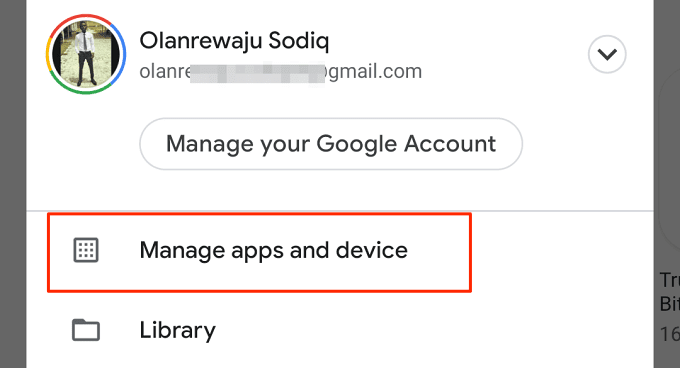
- “अवलोकन” अनुभाग में, उपलब्ध अपडेट(Updates available) चुनें .

- सभी रद्द करें(Cancel all) पर टैप करें .

Google Chrome को बलपूर्वक बंद करें
यदि ब्राउज़र फ़्रीज़ हो रहा है या अनुत्तरदायी है , तो आप (browser is freezing or unresponsive)Play Store से Chrome को अपडेट करने में असमर्थ हो सकते हैं । Play Store पर अपडेट रद्द करें और Chrome को बलपूर्वक बंद करने के लिए नीचे दिए गए चरणों का पालन करें ।
- Google Chrome ऐप आइकन को लंबे समय तक दबाएं और जानकारी आइकन(info 🛈 icon) टैप करें ।

- फोर्स क्लोज(Force Close) आइकन पर टैप करें।
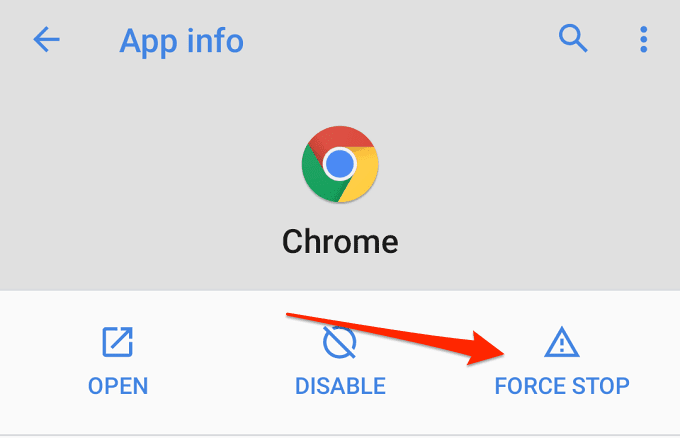
- आगे बढ़ने के लिए ठीक(OK) चुनें ।
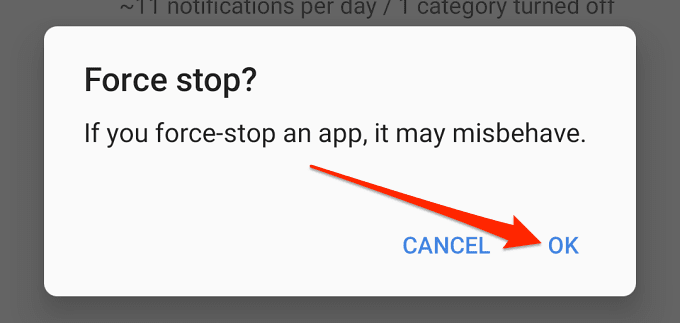
Play Store पर Google Chrome पेज पर जाएं और जांचें कि क्या आप ब्राउज़र को अपडेट कर सकते हैं।
(Force Close)Play Store को (Play Store)बलपूर्वक बंद करें और फिर से लॉन्च(Relaunch) करें
एप्लिकेशन वेयरहाउस होने के बावजूद, Play Store एक ऐप है- एक ऐसा एप्लिकेशन जो खराब भी होता है। इसलिए जब प्ले स्टोर(Play Store) में कुछ गलत हो जाता है और क्रोम(Chrome) अपडेट नहीं हो रहा है, तो स्टोर को बलपूर्वक रोकना इसे सामान्य स्थिति में बहाल कर सकता है।
- (Tap)Play Store ऐप आइकन को टैप करके रखें और जानकारी आइकन(info 🛈 icon) टैप करें ।
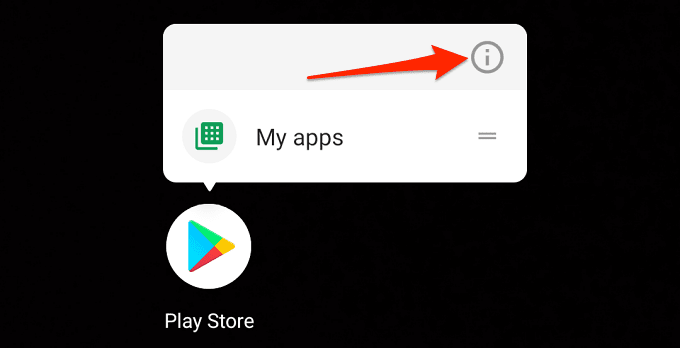
- फोर्स स्टॉप(Force Stop) पर टैप करें और कन्फर्मेशन प्रॉम्प्ट पर ओके(OK) चुनें ।

- Play Store को फिर से लॉन्च करने के लिए Open पर टैप करें ।
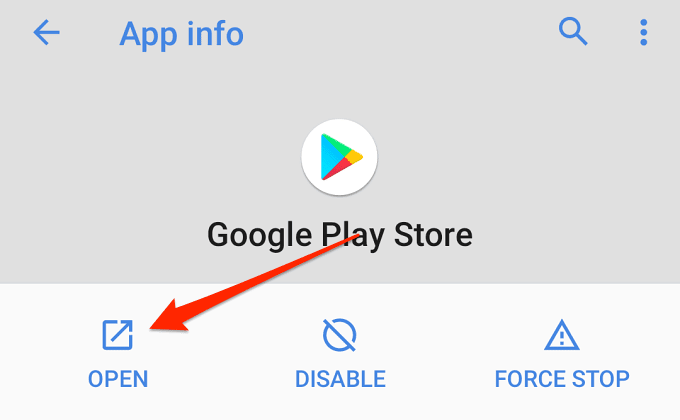
- क्रोम(Chrome) ऐप विवरण पृष्ठ खोलें , अपडेट(Update) बटन पर टैप करें और एक सफल संदेश प्राप्त होने तक प्रतीक्षा करें।

यदि आप अभी भी क्रोम(Chrome) को अपडेट नहीं कर पा रहे हैं , तो ब्राउज़र की कैशे फाइल्स को साफ करें और फिर से कोशिश करें। विस्तृत चरणों के लिए अगला भाग देखें।
कैशे फ़ाइलें साफ़ करें
किसी ऐप की अस्थायी फ़ाइलों(Deleting an app’s temporary files) (या कैशे(Cache) फ़ाइलों) को हटाने से आपके डिवाइस पर संग्रहण स्थान खाली हो जाएगा और प्रदर्शन संबंधी गड़बड़ियों का समाधान हो जाएगा। इसलिए यदि Chrome Play Store से अपडेट नहीं हो रहा है , तो Play Store की कैशे फ़ाइलें साफ़ करें। एंड्रॉइड डाउनलोड मैनेजर(Android Download Manager) और Google Play सेवाओं(Services) जैसे अन्य सिस्टम ऐप्स के लिए भी ऐसा ही करें ।
Play Store का कैश साफ़ करें(Clear Play Store’s Cache)
(Close Google Chrome)अपने डिवाइस पर Google क्रोम बंद करें और नीचे दिए गए चरणों का पालन करें।
- (Tap)Play Store ऐप आइकन को टैप करके रखें और जानकारी आइकन(info 🛈 icon) टैप करें ।

- संग्रहण और कैश(Storage & cache) का चयन करें ।
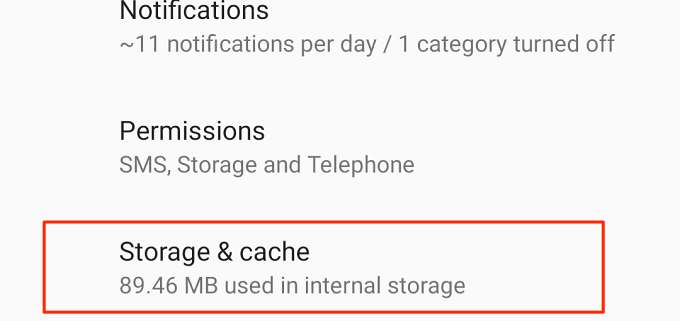
- अपने डिवाइस पर क्रोम के सभी अस्थायी डेटा को हटाने के लिए कैश साफ़(Clear cache) करें टैप करें ।

Play Store से (Play Store)Chrome को फिर से अपडेट करने का प्रयास करें और जांचें कि क्या आपने इस बार सोना मारा है। अन्यथा, Google Play सेवा का कैशे डेटा साफ़ करें।
Google Play सेवा का कैश साफ़ करें(Clear Google Play Service’s Cache)
ऐसा करने से Play Store को (Play Store)Chrome या अन्य एप्लिकेशन को अपडेट करने से रोकने वाली Google Play समस्याएं ठीक हो जाएंगी।(fix Google Play issues)
- सेटिंग(Settings) > ऐप्स और नोटिफिकेशन(Apps & notifications) > ऐप जानकारी(App info) (या सभी ऐप्स देखें)(See all apps)) > Google Play सेवाएं पर(Google Play services) जाएं ।

- संग्रहण और कैश(Storage & cache) का चयन करें ।

- कैश साफ़(Clear cache) करें टैप करें ।

डाउनलोड प्रबंधक का कैश साफ़ करें(Clear Download Manager’s Cache)
डाउनलोड प्रबंधक(Download Manager) एक सिस्टम सेवा है जो अंतर्निर्मित Android ऐप्स पर डाउनलोड की सुविधा प्रदान करती है। यदि डाउनलोड प्रबंधक में कोई समस्या है, तो आपको (Download Manager)Play Store पर ऐप्स इंस्टॉल करने या अपडेट करने में समस्याएं आ सकती हैं ।
हालाँकि, अक्सर, डाउनलोड प्रबंधक के कैश को साफ़ करने से ये समस्याएँ हल हो जाएँगी। कोई भी लंबित ऐप डाउनलोड रद्द करें , (Cancel)Play Store बंद करें , और नीचे दिए गए चरणों का पालन करें।
- सेटिंग(Settings) > ऐप्स और नोटिफिकेशन(Apps & notifications) > सभी ऐप्स देखें(See All Apps) पर जाएं , ऊपरी दाएं कोने में मेनू आइकन टैप करें और सिस्टम दिखाएं(Show system) चुनें ।

- ऐप्स में स्क्रॉल करें और डाउनलोड मैनेजर(Download Manager) चुनें ।
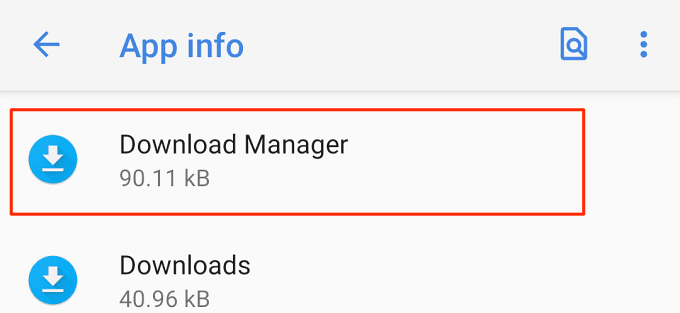
- संग्रहण और कैश(Storage & cache) का चयन करें ।

- कैशे साफ़(Clear Cache) करें आइकन पर टैप करें .

Play Store लॉन्च करें और Chrome को फिर से अपडेट करने का प्रयास करें।
अपने डिवाइस को पुनरारंभ करें
ऐसा करें यदि अब तक के सभी समस्या निवारण चरण निष्फल साबित हुए हैं। अपने डिवाइस के पावर बटन को दबाए रखें और पावर मेनू पर रीस्टार्ट(Restart) चुनें।

पिछले क्रोम अपडेट अनइंस्टॉल करें
क्रोम(Chrome) एक सिस्टम ऐप है जो एंड्रॉइड ओएस(Android OS) में बनाया गया है , इसलिए इसे हटाया या अनइंस्टॉल नहीं किया जा सकता है। हालाँकि, ब्राउज़र में किए गए सभी पिछले अपडेट को अनइंस्टॉल करने का विकल्प है। यह ऐप को फ़ैक्टरी संस्करण में वापस लाएगा और संभवतः Play Store(Play Store) को ब्राउज़र को अपडेट करने से रोकने वाली समस्याओं का समाधान करेगा।
- ऐप का इंफो पेज खोलें, टॉप-राइट कॉर्नर पर थ्री-डॉट मेनू आइकन पर टैप करें और अनइंस्टॉल अपडेट(Uninstall updates) चुनें ।
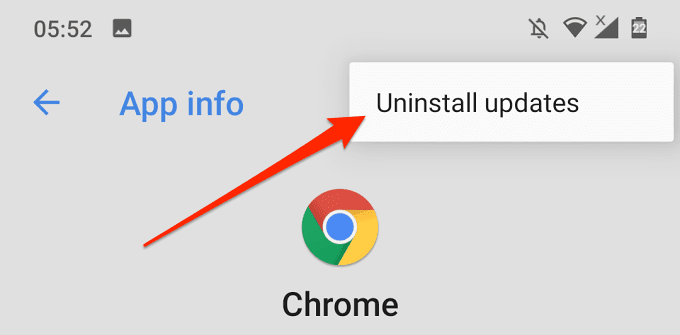
- कन्फर्मेशन प्रॉम्प्ट पर ओके(OK) पर टैप करें ।

- प्ले स्टोर(Play Store) पर क्रोम के पेज पर वापस आएं और अपडेट(Update) पर टैप करें ।

Google Chrome का ऐप डेटा साफ़ करें
इस Google सहायता थ्रेड(Google Support thread) में कई क्रोम उपयोगकर्ताओं ने अपने उपकरणों से क्रोम के डेटा को हटाकर समस्या का समाधान किया। कोशिश करें और देखें कि क्या यह मदद करता है।
- अपने डिवाइस पर क्रोम का ऐप इंफो पेज खोलें और स्टोरेज और कैशे(Storage & cache) चुनें ।

- क्लियर स्टोरेज(Clear Storage) आइकन पर टैप करें ।
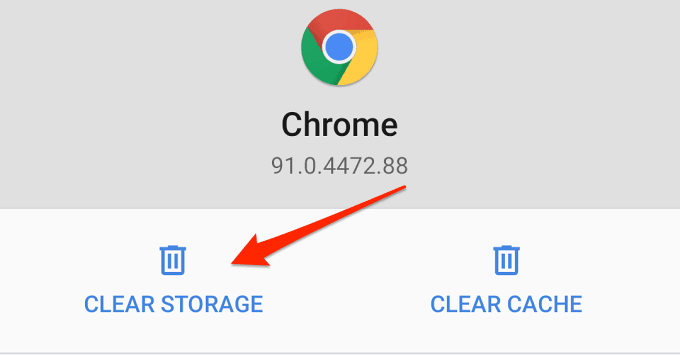
- सभी डेटा साफ़(Clear All Data) करें टैप करें ।
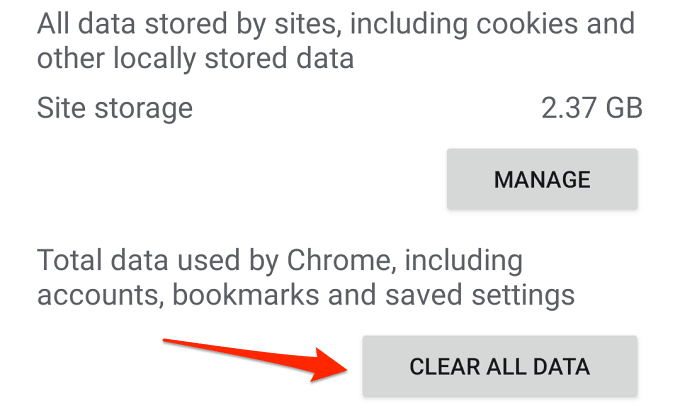
- आगे बढ़ने के लिए ओके(OK) पर टैप करें ।

नोट:(Note:) Chrome का डेटा साफ़ करने से आपका ब्राउज़िंग इतिहास, साइट कुकी और अन्य स्थानीय रूप से संग्रहीत डेटा हट जाएगा।
अंतिम उपाय: सिडेलैड क्रोम
यदि आप अभी भी Play Store पर Google Chrome को अपडेट नहीं कर सकते हैं, तो (Google Chrome)इन विश्वसनीय और विश्वसनीय वेबसाइटों(these trusted and reliable websites) से नवीनतम संस्करण डाउनलोड और इंस्टॉल करें । आगे बढ़ने से पहले, हम अनुशंसा करते हैं कि एपीके फाइलों का उपयोग करके एंड्रॉइड ऐप इंस्टॉल करने पर इस लेख को पढ़ें(this article on installing Android apps using APK files) । आप सीखेंगे कि क्रोम(Chrome) को बाहरी स्रोत से कैसे ठीक से साइडलोड किया जाए और साथ ही इसमें शामिल जोखिम भी।
Related posts
Google Chrome को कैसे ठीक करें Android पर प्रतिसाद नहीं दे रहा है
Google क्रोम में "सर्वर आईपी पता नहीं मिला" त्रुटि को कैसे ठीक करें
Google क्रोम में एक Err_Cache_Miss त्रुटि को कैसे ठीक करें
क्रोम डाउनलोड स्पीड स्लो? ठीक करने के 13 तरीके
क्रोम में लोड नहीं हो रही YouTube टिप्पणियों को कैसे ठीक करें
Google Chrome सहायक क्या है और क्या इसे अक्षम किया जा सकता है?
एंड्रॉइड जीपीएस काम नहीं कर रहा है? यहां बताया गया है कि इसे कैसे ठीक करें
Google Chrome में "नेटवर्क परिवर्तन का पता चला था" त्रुटि को कैसे ठीक करें
Google क्रोम में "dns_probe_started" को कैसे ठीक करें
Android पर "Google रोकता रहता है" त्रुटि को कैसे ठीक करें
6 फिक्स जब Spotify ऐप प्रतिक्रिया नहीं दे रहा है या नहीं खुलेगा
Google क्रोम में Err_Too_Many_Redirect को कैसे ठीक करें
Android पर "पैकेज को पार्स करने में समस्या थी" को कैसे ठीक करें
Google Chrome में "आपका कनेक्शन निजी नहीं है" त्रुटि को कैसे ठीक करें?
Android और iOS में Amazon CS11 एरर कोड को कैसे ठीक करें
एंड्रॉइड फोन वाई-फाई से कनेक्ट नहीं हो रहा है? ठीक करने के 11 तरीके
एंड्रॉइड पर काम नहीं कर रहे आउटलुक को कैसे ठीक करें
क्रोम पर ERR_SSL_PROTOCOL_ERROR को कैसे ठीक करें
एंड्रॉइड ऑटो काम नहीं कर रहा है? इसे ठीक करने के 11 तरीके
क्रोम साउंड काम नहीं कर रहा है? ठीक करने के 7 तरीके
